Cómo usar pilas para mantener su escritorio y su base organizados en una Mac
¿Alguna vez el escritorio de su Mac se ha llenado tanto de documentos, carpetas, imágenes, archivos PDF y otros archivos que encontrar uno solo requiere mucho tiempo y es frustrante? Afortunadamente, la función Pilas le permite organizar rápidamente sus archivos con solo unos pocos clics.
Puede utilizar la función Pilas en su Mac de dos formas: en su escritorio y en el Dock. Ambos reducirán el desorden visual y harán que sus documentos estén más organizados y fácilmente accesibles.
Cómo usar pilas en su escritorio
En su Mac, puede usar Stacks para organizar los documentos en su escritorio agrupándolos por cualidades comunes. Por ejemplo, puede optar por agrupar los archivos de su escritorio por tipo, lo que apilará todas las capturas de pantalla, todos los PDF juntos, todas las hojas de cálculo juntas, etc.
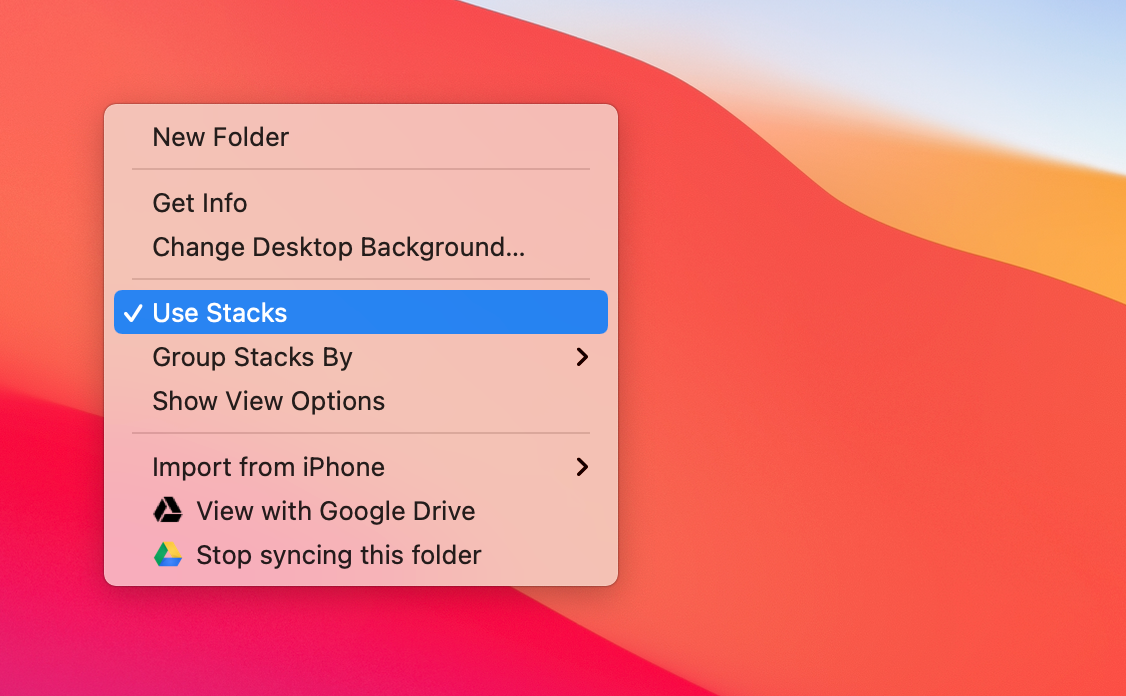
Usar Stacks en su escritorio es increíblemente simple. Simplemente presione Control y haga clic en cualquier lugar de su escritorio y seleccione la opción Usar pilas en el menú. Esto agrupará instantáneamente sus documentos por tipo (o tipo de archivo) y los organizará de manera ordenada en el lado derecho de la pantalla.
Si prefiere los atajos de teclado, puede lograr el mismo efecto presionando Control + Cmd + O.
Para cambiar el método de categorización, presione Control y haga clic en su escritorio nuevamente y coloque el cursor sobre Agrupar pilas por para ver las opciones de clasificación, como por fecha o por las etiquetas de los documentos.
Para expandir una pila y ver su contenido, simplemente haga clic en el icono de la pila. Y, por supuesto, simplemente haga doble clic en un archivo de la pila para abrirlo.
Si desea ver el contenido de una pila sin abrirla, coloque el cursor sobre el icono de la pila y deslice dos dedos hacia la izquierda o hacia la derecha en su trackpad o con un dedo en su Magic Mouse.
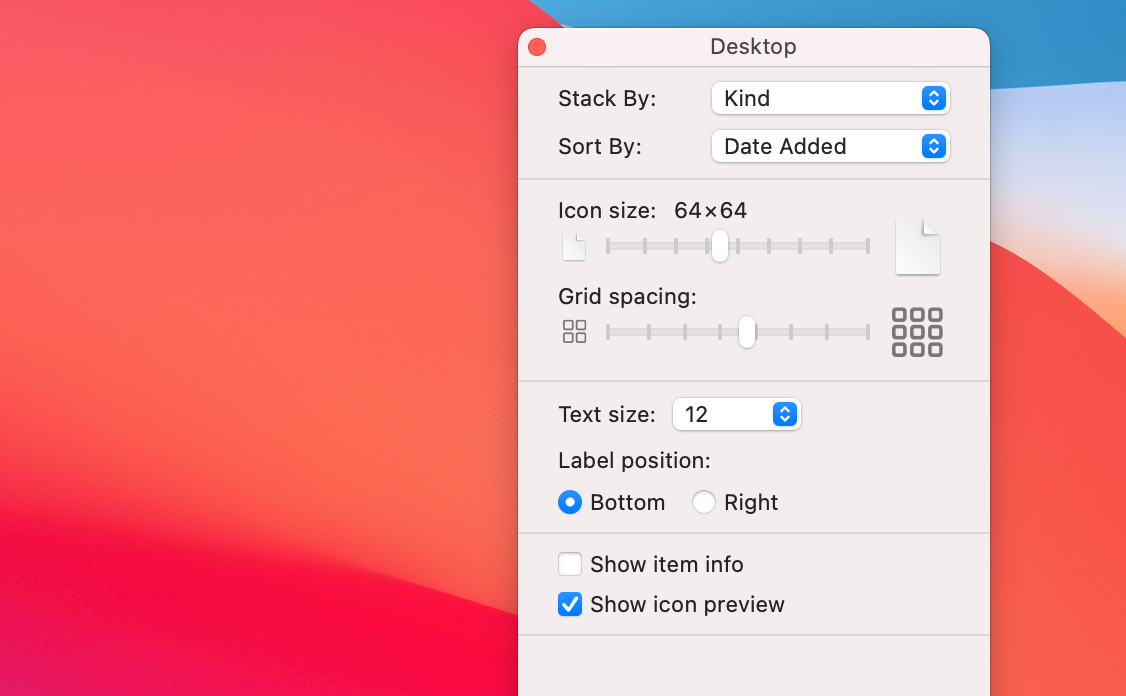
También puede personalizar el aspecto de las pilas en su escritorio. En la sección Ver en la barra de menú de su escritorio, seleccione Mostrar opciones de vista . En el menú emergente, puede cambiar configuraciones como el tamaño del icono y el espacio entre las pilas.
Cómo usar pilas en su muelle
La segunda forma de usar Stacks es con carpetas en el Dock de tu Mac. Un uso común de esta función es agregar la carpeta Descargas de Mac al Dock para acceder fácilmente a los archivos descargados recientemente.
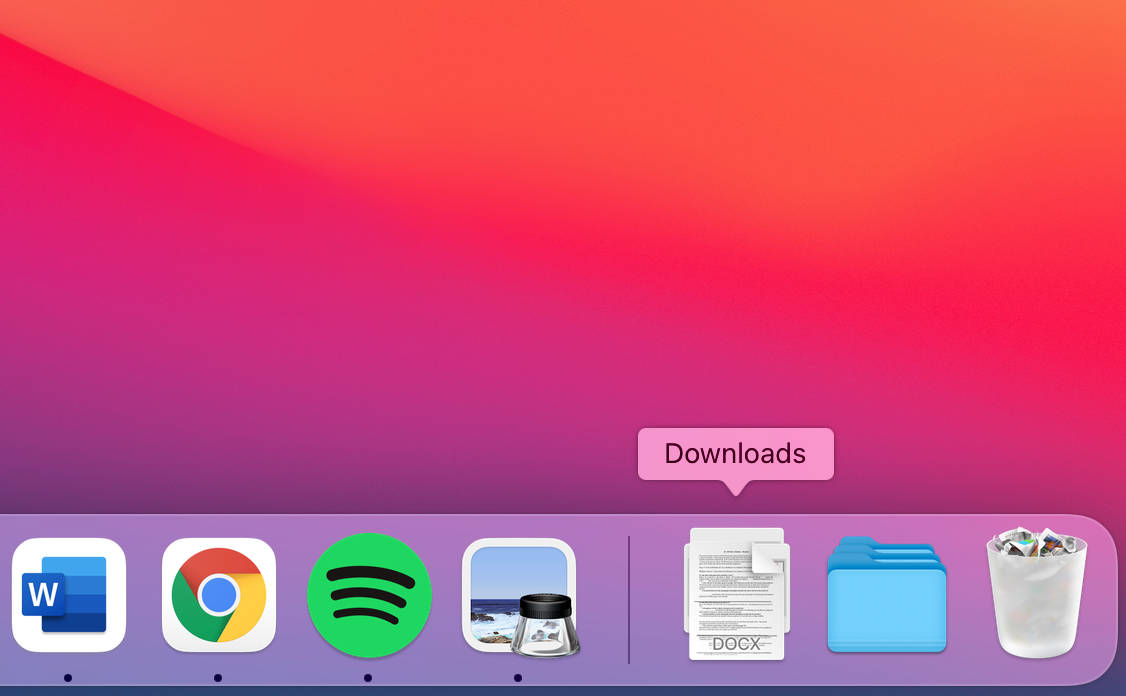
Para hacer esto, ubique las Descargas en Finder. Luego, arrastre y suelte toda la carpeta en su Dock a la derecha de la línea divisoria.
El icono de la carpeta Descargas se mostrará como una pila de documentos de forma predeterminada, pero puede cambiar el icono a la carpeta original haciendo Control-clic en la carpeta Descargas en el Dock y seleccionando Mostrar como> Carpeta .
Ahora, para cambiar la forma en que se ven los contenidos de la carpeta una vez que se hace clic en él, haga clic con Control y haga clic en la carpeta en su Dock y seleccione una opción como Cuadrícula o Abanico bajo el encabezado Ver contenido como . La vista de abanico se usa con mayor frecuencia para las pilas en el Dock, pero la vista de cuadrícula le permite ver más archivos una vez abiertos.
Por supuesto, la carpeta Descargas es solo un ejemplo común de implementación de la función Pilas en el Dock de su Mac. Naturalmente, puede agregar cualquier otra carpeta a su Dock de la misma manera para acceder rápidamente a sus archivos contenidos.
La organización con pilas es rápida y conveniente
La función Pilas de tu Mac es una herramienta increíblemente útil. No solo reduce el desorden, sino que también clasifica convenientemente sus documentos para que pueda encontrarlos rápidamente cuando lo necesite.
Y lo que es más, todo lo que necesita son dos clics de su mouse o trackpad y los archivos de su computadora están perfectamente organizados para un acceso conveniente. ¡Pocos otros trucos de organización digital son tan fáciles de configurar como ese!
Aun así, a pesar de que Stacks es una forma rápida y conveniente de organizar los archivos de su computadora, existen muchos otros métodos y prácticas que puede considerar usar para mantener los archivos de su computadora organizados y fácilmente accesibles.
